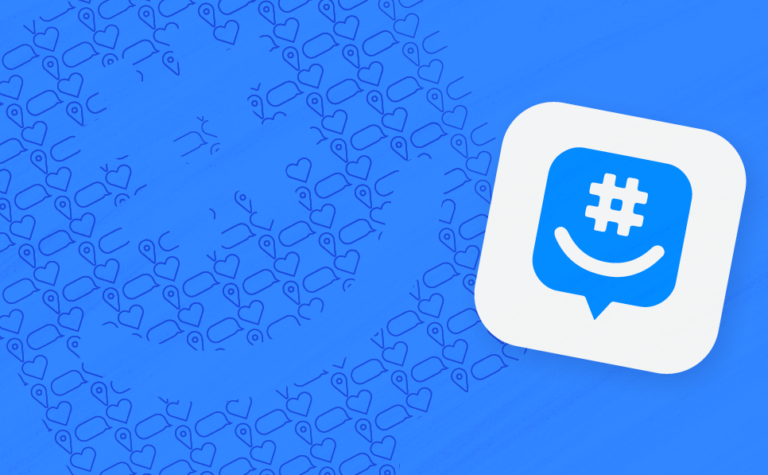Как создавать папки в фотографиях на устройствах iOS
Хотите создать папки с фотографиями на iOS устройства? У некоторых из нас есть много изображений, а также видео на наших устройствах. Таким образом, если они будут управляемыми, это поможет нам быстрее находить то, что мы хотим, и делиться ими. Один из способов упорядочивания элементов в фотографиях и управления ими – создание альбомов. Однако вы можете сделать это на iPad, iPhone и Mac. Но что еще, если ваши альбомы тоже выходят из-под контроля?
Здесь на помощь приходят папки. Чтобы различать папки и альбомы в Фото, нужно, чтобы альбомы содержали ваши изображения, а папки содержали ваши альбомы. Если хотите, это просто разновидность иерархической структуры.
Если вы поможете упорядочить изображения и альбомы в дальнейшем, мы покажем вам, как создавать папки в фотографиях на устройствах iOS.
Создайте папку на iPhone и iPad
Перейдите в приложение «Фото» на своем iPhone или iPad и следуйте этим инструкциям, чтобы создать папку.
Шаг 1:
Выберите вкладку «Альбомы» внизу.
Шаг 2:
Нажмите «Изменить» в правом верхнем углу.
Шаг 3:
Щелкните значок «плюс» в левом верхнем углу и выберите «Новая папка».
Шаг 4:
Присвойте папке имя и нажмите «Сохранить».
Шаг 5:
После этого вы увидите, что ваша новая папка появится на экране «Мои альбомы». Щелкните Готово.
Как вы затем увидите, следуя инструкциям для Mac ниже. Однако перемещать альбомы в папки в macOS намного проще, чем в iOS. К сожалению, на iOS просто нельзя перетаскивать альбомы в папки.
Чтобы сохранить альбомы в папке на iPad или iPhone, вы затем захотите создать альбом внутри папки.
Шаг 1:
Выберите папку и нажмите «Изменить» вверху.
Шаг 2:
Щелкните значок «плюс» и выберите «Новый альбом».
Шаг 3:
Присвойте своему альбому имя и сразу же обязательно добавьте к нему фотографии. Кроме того, вы можете нажать Готово и добавить к нему изображения и видео позже.
К сожалению, Apple также обновляет приложение «Фото» на iOS, чтобы упростить создание альбомов в папках, как на Mac, просто перетаскивая их.
Создать папку на Mac
Перейдите в приложение «Фото» на вашем Mac и сделайте следующее, чтобы создать папку.
Шаг 1:
Нажмите «Файл»> «Новая папка» в строке меню или щелкните правой кнопкой мыши «Мои альбомы» на боковой панели и выберите «Новая папка».
Шаг 2:
Присвойте папке имя и нажмите Return.
Это так просто! у вас есть новая папка, ожидающая нескольких альбомов. Просто перетащите альбомы в созданную вами папку.
Альтернативный способ создания папки – использовать альбомы, которые вам нужно поместить в нее.
Шаг 1:
Выберите альбом на боковой панели.
Шаг 2:
Нажмите и удерживайте клавишу Option всякий раз, когда вы перетаскиваете этот альбом в другой альбом.
Шаг 3:
Теперь отпустите, новая папка будет автоматически создана с этими двумя альбомами.
Шаг 4:
Нажмите на имя папки, которое по умолчанию – «Папка без названия». Присвойте ему новое имя и нажмите Return.
Затем вы можете просто перетащить другие альбомы в эту папку, если хотите.
Заключение:
Вот все о «Создании папок в фотографиях на устройствах iOS». Альбомы отлично подходят для хранения необходимых изображений и видео, а папки идеально подходят для хранения необходимых альбомов. Поэтому, если вы хотите управлять своими элементами в приложении «Фото» и лучше управлять ими, просто попробуйте создать несколько папок.
Что вы думаете о функции папки “Фото”? Собираетесь ли вы использовать его на iOS или Mac для управления своими альбомами? Сообщите нам свои мысли в разделе комментариев ниже!
Читайте также: